Trabajar con archivos en Google Sheets es sencillo y está integrado con Google Drive, la plataforma de almacenamiento en la nube de Google. Aquí hay algunos pasos básicos para gestionar archivos en Google Sheets:
Crear un Nuevo Archivo
- Crear un Nuevo Documento: Ve a Google Drive (drive.google.com) y haz clic en el botón “+ Nuevo” en la esquina superior izquierda. Luego selecciona “Hoja de cálculo” para crear un nuevo archivo en Google Sheets.
- Asignar Nombre al Archivo: Una vez creado, puedes hacer clic en el título para cambiar el nombre del archivo según tus preferencias.
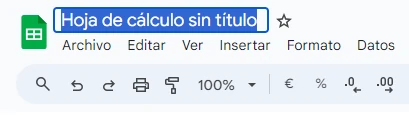
Trabajar con archivos en Google Sheets: Guardar y Almacenar
- Guardar Cambios Automáticamente: Google Sheets guarda automáticamente los cambios a medida que trabajas en un archivo, por lo que no necesitas hacer clic en un botón de guardar. Se guardan de forma instantánea en Google Drive.
- Guardar como Copia: Si deseas guardar una copia con un nombre diferente o en otro formato, ve a “Archivo > Hacer una copia” para duplicar el archivo.
Abrir un Archivo Existente
- Desde Google Drive: Navega a Google Drive y busca el archivo de hoja de cálculo que deseas abrir. Haz doble clic para abrirlo en Google Sheets.
- Directamente en Google Sheets: Abre Google Sheets (sheets.google.com), haz clic en “Abrir” para ver y abrir tus archivos.

Trabajar con archivos en Google Sheets: Compartir
- Compartir con Colaboradores: Haz clic en el botón “Compartir” en la esquina superior derecha. Puedes agregar direcciones de correo electrónico para permitir que otras personas vean, comenten o editen el archivo.
- Configurar Permisos: Puedes definir los permisos de los colaboradores, como permitir solo la visualización, la edición o el acceso de solo lectura.
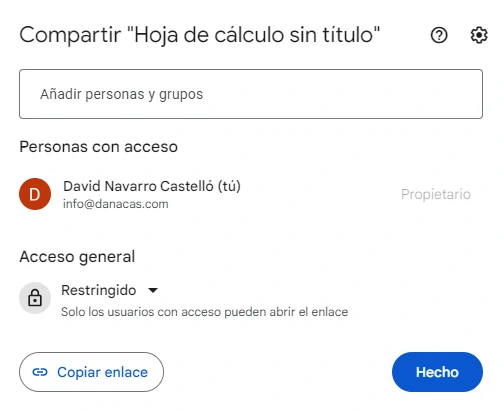
Trabajar Colaborativamente
- Ver los Cambios en Tiempo Real: Varias personas pueden editar un archivo simultáneamente. Sus cambios se reflejan instantáneamente en la hoja de cálculo.
- Dejar Comentarios y Notas: Puedes dejar comentarios en celdas específicas o en el documento en general para discutir cambios o agregar información adicional.
La integración de Google Sheets con Google Drive facilita la gestión, colaboración y almacenamiento de tus archivos de hojas de cálculo, lo que hace que trabajar en ellos sea más eficiente y accesible desde cualquier dispositivo conectado a internet.

